Как связать Яндекс.Директ и Метрику: пошаговая инструкция
Здравствуйте!
Чтобы связать Яндекс.Директ и Метрику, не потребуется сложных манипуляций. Но это необходимая операция, для настройки эффективной контекстной рекламы.
Яндекс.Метрика — полезный инструмент, который поможет оценить эффективность рекламных кампаний в Директ. Привязанные счётчики покажут, по каким поисковым запросам и фразам потенциальные покупатели приходят на сайт, как они себя ведут после клика по объявлению, какие устройства используют.
Опираясь на такую информацию, вы оптимизируете рекламные кампании, скорректировав ставки и исключив нерелевантные для показа промо-материалов площадки.
Как узнать номер счётчика Яндекс.Метрики
Для привязки счётчика Метрики к рекламной кампании в Директе нужно знать его номер. После установки Метрики на сайт, он будет отображаться на странице «Мои счётчики» рядом с названием счётчика и URL сайта.
Идентификатор можно скопировать с этой страницы или же зайти в настройки счётчика, кликнув по значку с изображением шестерёнки — раздел «Настройка».
В открывшемся окне вы увидите данные по счётчику, в том числе и его номер, который будет располагаться в верхней части страницы.
Останется лишь скопировать его, а затем вставить в соответствующий пункт настроек рекламной кампании.
Как подключить Метрику к существующим кампаниям
Директ позволяет подключить счётчик Метрики как к новым, так и к уже запущенным рекламным кампаниям. Обратите внимание, что Метрика не предоставит статистику по кликам, которые были до привязки счётчика. Данные начнут собираться только после того, как вы укажите идентификатор счётчика в настройках РК и сохраните их.
Чтобы привязать счётчик к запущенной кампании, кликните по иконке с изображением шестерёнки — «Настройка» — рядом с названием РК.
Во всплывшем окне настроек найдите раздел «Метрика» и кнопку «Добавить».
После клика по «Добавить» откроется окно со строкой, в которую нужно вставить скопированный идентификатор счётчика. К одной РК можно привязать до пяти счётчиков Метрики.
Сохраните внесённые изменения кликом по кнопке «Сохранить».
Статья в тему: Как правильно настроить Яндекс.Директ
Как добавить счётчик Метрики в новые кампании
Чтобы добавить счётчик Метрики в новую РК, на шаге «Создание кампании» найдите в настройках раздел «Метрика». Если вы уже запускали рекламные кампании в Директе, сервис автоматически привяжет номер счётчика, который использовался ранее.
Чтобы удалить счётчик или добавить новый, кликните по кнопке «Изменить» и укажите корректный идентификатор.
Кликните по кнопке «Сохранить» и переходите к настройке других параметров РК.
Что такое ключевые цели и зачем их нужно указывать
Также в сервисе есть «Ключевыме цели». Благодаря им, у рекламодателей появилась возможность получать больше конверсий по рекламным кампаниям без увеличения бюджета. Система будет ориентироваться на заданные вами ключевые цели, автоматически корректируя ставки при показе объявлений в сетях.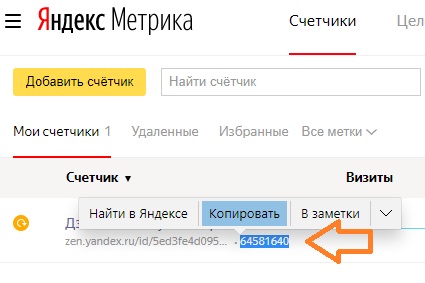 Директ не ограничивает количество целей, заданных для одной РК. Однако на обработку данных по целям уходит какое-то время — Яндекс сообщает, что рекламодателям придётся ждать около двух недель.
Директ не ограничивает количество целей, заданных для одной РК. Однако на обработку данных по целям уходит какое-то время — Яндекс сообщает, что рекламодателям придётся ждать около двух недель.
По умолчанию Директ в качестве ключевых целей выбирает «Вовлечённые сессии» — визиты, во время которых посетители с наибольшей вероятностью совершат конверсионные действия. Но сервис позволяет задавать и собственные цели, устанавливать их ценность. Для этого нужно кликнуть по «Добавить цель» и задать параметры.
В качестве ключевой цели можно использовать цели, заданные в Метрике, в том числе офлайн-конверсии. Выберите их в списке, кликнув по нужному пункту.
Если у выбранного счётчика нет установленных целей, их можно создать при настройке РК. Кликните по пункту «Настроить цели в Метрике», и Директ перенаправит вас в Яндекс.Метрику, где вы сможете задать цель. Помимо этого, сервис позволяет указывать цели чужих счётчиков. Для этого нужно кликнуть по пункту «Запросить доступ к чужому счётчику» и заполнить форму.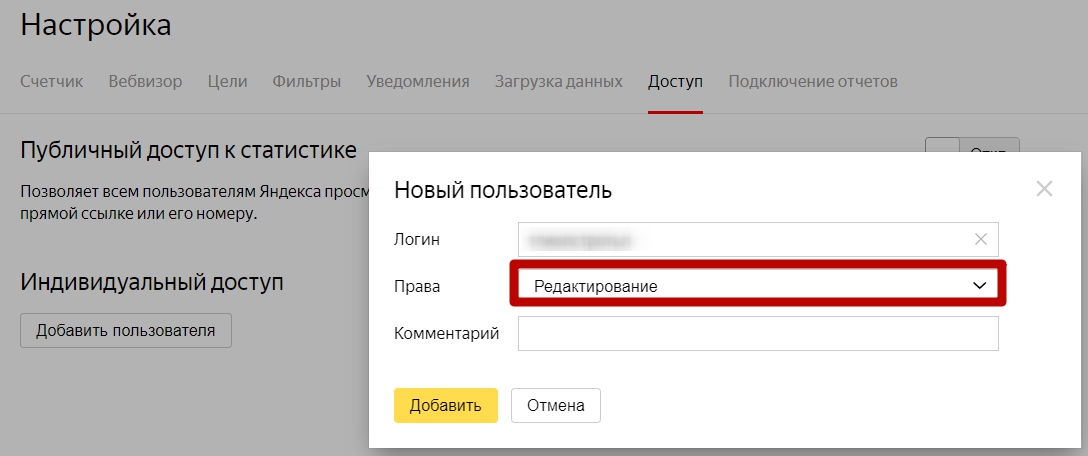
Для каждой ключевой цели задаётся ценность в валюте. Этот показатель будет учитываться вне зависимости от типа выбранной стратегии. Единственные исключения — стратегии по CPA и ROI. Система будет учитывать ценность целей при оптимизации ставок. Если в настройках РК задано несколько ключевых целей, то Директ будет ориентироваться на достижение той, у которой выше ценность.
Привязанная к Директу Метрика поможет выжать максимум из рекламных кампаний. Отчёты покажут, у каких объявлений была выше конверсия, какие сегменты ЦА чаще совершали целевые действия и на каких площадках нецелесообразно размещать промо-материалы. Помимо этого, с помощью Метрики вы сможете определить слабые стороны сайта — например, увидеть на каком этапе отваливается большая часть потенциальных клиентов и понять почему это происходит — и устранить недостатки.
Как связать Яндекс.Директ и Метрику: пошаговая инструкция
Чтобы связать Яндекс.Директ и Метрику, не потребуется сложных манипуляций.![]() Но это необходимая операция, для настройки эффективной контекстной рекламы.
Но это необходимая операция, для настройки эффективной контекстной рекламы.
Яндекс.Метрика — полезный инструмент, который поможет оценить эффективность рекламных кампаний в Директ. Привязанные счётчики покажут, по каким поисковым запросам и фразам потенциальные покупатели приходят на сайт, как они себя ведут после клика по объявлению, какие устройства используют.
Реклама: 2VtzqwCpaPT
Опираясь на такую информацию, вы оптимизируете рекламные кампании, скорректировав ставки и исключив нерелевантные для показа промо-материалов площадки.
Как узнать номер счётчика Яндекс.Метрики
Для привязки счётчика Метрики к рекламной кампании в Директе нужно знать его номер. После установки Метрики на сайт, он будет отображаться на странице «Мои счётчики» рядом с названием счётчика и URL сайта.
Идентификатор можно скопировать с этой страницы или же зайти в настройки счётчика, кликнув по значку с изображением шестерёнки — раздел «Настройка».
В открывшемся окне вы увидите данные по счётчику, в том числе и его номер, который будет располагаться в верхней части страницы.
Останется лишь скопировать его, а затем вставить в соответствующий пункт настроек рекламной кампании.
Как подключить Метрику к существующим кампаниям
Директ позволяет подключить счётчик Метрики как к новым, так и к уже запущенным рекламным кампаниям. Обратите внимание, что Метрика не предоставит статистику по кликам, которые были до привязки счётчика. Данные начнут собираться только после того, как вы укажите идентификатор счётчика в настройках РК и сохраните их.
Чтобы привязать счётчик к запущенной кампании, кликните по иконке с изображением шестерёнки — «Настройка» — рядом с названием РК.
Во всплывшем окне настроек найдите раздел «Метрика» и кнопку «Добавить».
После клика по «Добавить» откроется окно со строкой, в которую нужно вставить скопированный идентификатор счётчика. К одной РК можно привязать до пяти счётчиков Метрики.
Сохраните внесённые изменения кликом по кнопке «Сохранить».
Статья в тему: Как правильно настроить Яндекс.Директ
Как добавить счётчик Метрики в новые кампании
Чтобы добавить счётчик Метрики в новую РК, на шаге «Создание кампании» найдите в настройках раздел «Метрика». Если вы уже запускали рекламные кампании в Директе, сервис автоматически привяжет номер счётчика, который использовался ранее.
Чтобы удалить счётчик или добавить новый, кликните по кнопке «Изменить» и укажите корректный идентификатор.
Кликните по кнопке «Сохранить» и переходите к настройке других параметров РК.
Что такое ключевые цели и зачем их нужно указывать
В этом месяце список инструментов Директа пополнился «Ключевыми целями». Благодаря им, у рекламодателей появилась возможность получать больше конверсий по рекламным кампаниям без увеличения бюджета. Система будет ориентироваться на заданные вами ключевые цели, автоматически корректируя ставки при показе объявлений в сетях.
По умолчанию Директ в качестве ключевых целей выбирает «Вовлечённые сессии» — визиты, во время которых посетители с наибольшей вероятностью совершат конверсионные действия. Но сервис позволяет задавать и собственные цели, устанавливать их ценность. Для этого нужно кликнуть по «Добавить цель» и задать параметры.
В качестве ключевой цели можно использовать цели, заданные в Метрике, в том числе офлайн-конверсии. Выберите их в списке, кликнув по нужному пункту.
Если у выбранного счётчика нет установленных целей, их можно создать при настройке РК. Кликните по пункту «Настроить цели в Метрике», и Директ перенаправит вас в Яндекс.Метрику, где вы сможете задать цель. Помимо этого, сервис позволяет указывать цели чужих счётчиков. Для этого нужно кликнуть по пункту «Запросить доступ к чужому счётчику» и заполнить форму.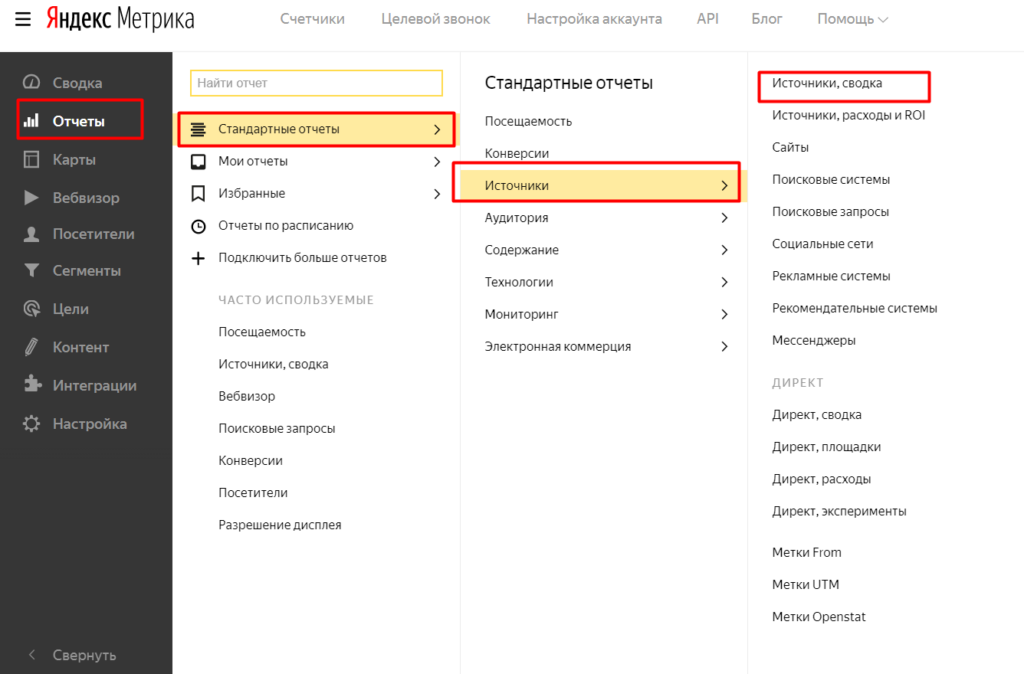
Для каждой ключевой цели задаётся ценность в валюте. Этот показатель будет учитываться вне зависимости от типа выбранной стратегии. Единственные исключения — стратегии по CPA и ROI. Система будет учитывать ценность целей при оптимизации ставок. Если в настройках РК задано несколько ключевых целей, то Директ будет ориентироваться на достижение той, у которой выше ценность.
Привязанная к Директу Метрика поможет выжать максимум из рекламных кампаний. Отчёты покажут, у каких объявлений была выше конверсия, какие сегменты ЦА чаще совершали целевые действия и на каких площадках нецелесообразно размещать промо-материалы. Помимо этого, с помощью Метрики вы сможете определить слабые стороны сайта — например, увидеть на каком этапе отваливается большая часть потенциальных клиентов и понять почему это происходит — и устранить недостатки.
Сравнение онлайн-курсов
Перед тем, как купить любой курс, сравните условия от разных школ — стоимость обучения, скидки, длительность, есть ли программа трудоустройства. Подобрать онлайн-курс >>
Подобрать онлайн-курс >>
Реклама
Больше статей по теме:
РЕКОМЕНДУЕМ:
Реклама
НОВОСТИ
ОБЗОРЫ
СТАТЬИ
Реклама
Представляем Amazon CloudWatch Metrics для виртуальных интерфейсов AWS Direct Connect
по Джеймс Дивайн | на | в Amazon CloudWatch, AWS Direct Connect, средний уровень (200), сеть и доставка контента | Постоянная ссылка | Делиться AWS Direct Connect (DX) недавно запустил поддержку метрик виртуального интерфейса (VIF) в Amazon CloudWatch. Благодаря этому новому усовершенствованию CloudWatch теперь может отслеживать метрики на уровне DX VIF и предоставлять более полное представление об использовании. Вы можете настроить сигналы тревоги на основе метрик и инициировать действия для устранения проблем.
Вы можете настроить сигналы тревоги на основе метрик и инициировать действия для устранения проблем.Я слышал от многих клиентов, что им нужна большая прозрачность использования трафика при использовании нескольких VIF на одном и том же соединении — выделенном или размещенном. Я в восторге от этого релиза, так как теперь есть решение! В этом посте я подробно расскажу об этой новой функциональности и о том, как она сравнивается с предыдущей возможностью.
До этого запуска можно было увидеть агрегированные метрики при подключении Direct Connect. Однако было невозможно просмотреть отдельные VIF и определить использование пропускной способности. Это показано на следующем снимке экрана.
В этом случае подключение DX со скоростью 10 Гбит/с имеет транзитный VIF для подключения к AWS Transit Gateway, общедоступный VIF для подключения к общедоступным ресурсам AWS и частный VIF для подключения к среде VMware. Глядя на скриншот, вы можете видеть, что был небольшой всплеск пропускной способности с трафиком до 300 Мбит/с.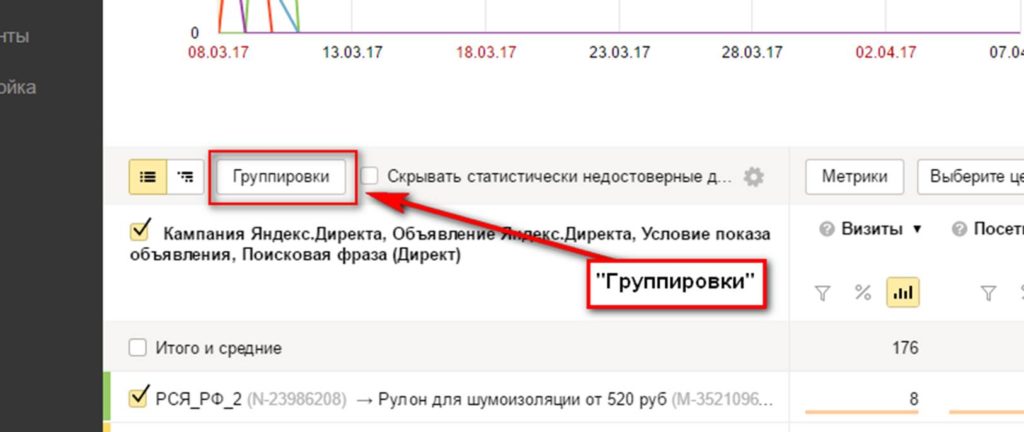 Учитывая метрики только соединения, нет простого способа детализировать и определить, какой VIF является источником этого трафика.
Учитывая метрики только соединения, нет простого способа детализировать и определить, какой VIF является источником этого трафика.
Теперь, когда есть метрики уровня VIF, мы видим новый набор метрик в консоли CloudWatch.
Теперь я могу копаться дальше, чтобы увидеть, какой VIF отвечает за трафик.
Здесь я вижу, что есть показатели для VIF, который находится в моей учетной записи DX, но цифры не складываются! На скриншоте видно, что пик здесь составляет всего около 8 Мбит/с. Выяснилось, что другие VIF являются размещенными VIF и фактически находятся в другой учетной записи, чем соединение DX. К счастью, поделиться метриками CloudWatch между учетными записями довольно просто.
Метрики CloudWatch можно просматривать в разных регионах и учетных записях. После настройки доступа к нескольким учетным записям я вижу раскрывающийся список в консоли для просмотра данных из общей учетной записи.
В раскрывающемся меню я могу выбрать учетную запись и просмотреть ее показатели. Я могу отобразить эти показатели вместе с VIF, который существует в учетной записи DX.
Теперь я вижу полную картину! Похоже, что транзитный VIF в общей учетной записи был в первую очередь ответственен за всплеск данных. Это не слишком удивительно, так как я запускал iperf для генерации трафика для этого тестирования, но, тем не менее, я могу получить целостное представление о моем использовании DX. Если бы я хотел иметь базовый уровень метрик на постоянной основе, я мог бы просто включить обнаружение аномалий, как показано ниже.
Обратите внимание, что если включено обнаружение аномалий, взимается плата, поэтому обязательно ознакомьтесь со страницей цен CloudWatch. Я включил это в метрике VIF для BpsEgress (исходное количество байтов в секунду), как показано на следующем рисунке.
После включения обнаружения аномалий я вижу, что всплески трафика выходят за рамки обычного базового уровня трафика. Я также вижу ожидаемую скорость трафика.
Я также вижу ожидаемую скорость трафика.
В этом посте я показал, как можно использовать метрики VIF CloudWatch и делиться ими между учетными записями. Полный список метрик CloudWatch, поддерживаемых DX, можно просмотреть в документации. С этой новой возможностью теперь возможна еще большая видимость использования DX!
Об авторе
Джеймс Дивайн — старший специалист по архитектуре решений в AWS, специализирующийся на сетях, VMware и Outposts. Джеймс имеет степень бакалавра компьютерных наук Колледжа Аллегейни и степень магистра компьютерных наук Технологического института Стивенса. До прихода в AWS Джеймс был старшим инженером по инфраструктуре в MITRE, некоммерческом государственном подрядчике, где он использовал свои навыки в области инфраструктуры, чтобы помочь различным государственным организациям решить некоторые из их самых сложных проблем и осознать ценность облачных вычислений. |
| Смотреть re:Invent 2019: подключение к AWS и гибридным сетевым архитектурам AWS |
ТЕГИ: Amazon CloudWatch, AWS Direct Connect, межрегиональное, гибридное подключение, сеть
Интеграция мониторинга AWS Direct Connect | Документация Site24x7
AWS Direct Connect позволяет установить выделенную частную сеть между вашей локальной средой и AWS. Благодаря интеграции Site24x7 вы можете отслеживать статистику использования по различным показателям для всех физических подключений ваших клиентов.
Установка и конфигурация
- Если вы еще этого не сделали, разрешите доступ к своим ресурсам AWS, создав роль IAM для нескольких учетных записей между вашей учетной записью и учетной записью AWS Site24x7 (рекомендуется).
 Вы также можете создать Site24x7 как пользователь IAM. Учить больше. Учить больше.
Вы также можете создать Site24x7 как пользователь IAM. Учить больше. Учить больше. - Затем на странице Интеграция учетной записи AWS установите флажок Прямое подключение в поле Обнаруживаемые службы . Учить больше.
Политики и разрешения
Убедитесь, что в документе политики, назначенном объекту Site24x7, присутствует следующее действие уровня чтения. Учить больше.- «прямое соединение:DescribeConnections»,
- «прямое подключение:DescribeTags»,
- «прямое подключение:DescribeVirtualGateways»,
- «прямое подключение: описание виртуальных интерфейсов»
Частота опроса
Site24x7 запрашивает API уровня обслуживания AWS и API CloudWatch согласно установленной частоте опроса (от 1 минуты до дня) для сбора показателей производительности. Учить больше.
Для просмотра данных
- Войдите в консоль Site24x7. Выберите AWS и выберите свою отслеживаемую учетную запись AWS.
 В раскрывающемся списке выберите «Прямое подключение».
В раскрывающемся списке выберите «Прямое подключение». - Из списка отслеживаемых подключений Direct Connect выберите подключение, для которого вы хотите получить доступ к метрикам для .
- Различные графики, применимые к вашему соединению, отображаются на вкладке сводки.
Поддерживаемые метрики на уровне соединения
Следующие метрики собираются для каждого уровня соединения.
| Атрибут | Описание | Тип данных | Статистика |
|---|---|---|---|
| Состояние соединения | состояние соединения, 0 означает ВНИЗ, 1 означает ВВЕРХ | логическое значениеL | Сумма |
| Соединение Выход Bps | Измерьте скорость исходящих данных со стороны AWS соединения | бит в секунду | Средний |
| Соединение Bps вход | Измеряет скорость передачи входящих данных на сторону AWS соединения | Бит в секунду | Средний |
| Выход соединения Pps | Измеряет скорость передачи пакетов для исходящих данных со стороны AWS соединения | пакетов в секунду | Средний |
| Соединение Pps вход | Измеряет скорость передачи пакетов для входящих данных на сторону AWS соединения | пакетов в секунду | Средний |
| Счетчик ошибок соединения CRC | Измеряет количество проверок циклическим избыточным кодом для полученных данных | Целое число | Средний |
| Уровень подключения света Tx | Указывает на работоспособность оптоволоконного соединения для исходящего (исходящего) трафика (применимо только для портов со скоростью 10 Гбит/с). | Целое число | Средний |
| Уровень подключения света Rx | Указывает на работоспособность оптоволоконного соединения для входящего (входящего) трафика (применимо только для портов со скоростью 10 Гбит/с). | Целое число | Средний |
Поддерживаемые метрики на уровне интерфейса
Собирайте метрики на уровне виртуального интерфейса в отдельном мониторе. Чтобы получить эти показатели, необходимо убедиться, что флажок Виртуальный интерфейс прямого подключения установлен в поле Обнаруживаемые службы . Учить больше.
| Атрибут | Описание | Тип данных | Статистика |
|---|---|---|---|
| Виртуальный интерфейс Bps Egress | Битрейт для исходящих данных со стороны AWS виртуального интерфейса. | байт в секунду | Средний |
| Бит/с виртуального интерфейса Вход | Битрейт для входящих данных со стороны AWS виртуального интерфейса. | байт в секунду | Среднее |
| Выход Pps виртуального интерфейса | Скорость передачи пакетов для исходящих данных со стороны AWS виртуального интерфейса. | пакетов в секунду | Средний |
| Виртуальный интерфейс Pps Ingress | Скорость передачи пакетов для входящих данных на сторону AWS виртуального интерфейса. | пакетов в секунду | Средний |
Добавьте пороговый профиль для отслеживаемого подключения Direct Connect. Учить больше.
Сведения о конфигурации
Следующие сведения о конфигурации собираются для каждого соединения:
| Атрибут | Описание |
|---|---|
| Идентификатор соединения | Отображает идентификатор соединения. |
| Имя соединения | Отображает имя соединения. |
| АРН | Отображает имя ресурса Amazon для подключения |
| Регион | Показывает регион, в котором расположено подключение |
| Устройство AWS | Показывает конечную точку прямого подключения, на которой заканчивается физическое подключение. |

